GroovyPost underviser i Photoshop: Teknikker for å jobbe med skyer i Photoshop CS5
Screencast Adobe Grunnleggende Om Photoshop Cs5 Photoshop / / March 19, 2020
 Noen dager mens jeg fotograferer rundt i byen, er noen av de beste bildene jeg finner rett opp! Jeg er alltid overrasket over hvor nydelige skyer kan være på en solrik dag. Nylig var jeg på en av disse turene da en tanke kom inn i hodet mitt - "Ville det ikke være et groovy bilde hvis jeg kunne rekke opp og berør skyene! "Vel, i dag skal jeg vise deg hvordan du kan gjøre akkurat det med litt hjelp fra favorittappen min - Photoshop CS5.
Noen dager mens jeg fotograferer rundt i byen, er noen av de beste bildene jeg finner rett opp! Jeg er alltid overrasket over hvor nydelige skyer kan være på en solrik dag. Nylig var jeg på en av disse turene da en tanke kom inn i hodet mitt - "Ville det ikke være et groovy bilde hvis jeg kunne rekke opp og berør skyene! "Vel, i dag skal jeg vise deg hvordan du kan gjøre akkurat det med litt hjelp fra favorittappen min - Photoshop CS5.
Hva du trenger:
- Et høykvalitetsfoto av himmel og skyer
- Et bilde av deg, hånden din eller ethvert objekt du ønsker å Photoshop til himmelen
- Photoshop CS3 / CS4 / CS5
- En fantasi
- Noe tålmodighet
- Somabonnement på groovyPost.com! (bare tuller)
La oss ta en titt på en groovy-video som jeg har laget, og gjennomgå hvordan du gjør-trinnene under sanntid. Etter videoen vil jeg også se trinnene på typisk trinn for trinn.
Fototips:
For å ta et bilde av himmelen:
Råd:
- Ta flere bilder - Av bildet du prøver å fange. Jeg vil vanligvis ta noen dusin bare for å sikre at jeg får skuddet jeg leter etter.
- Bruk et stativ (hvis mulig) - Dette vil redusere sjansene for uskarphet eller flekker i det endelige bildet, spesielt i situasjoner med lite lys der du har redusert ISO-en din for å minimere støy i bildet, men likevel senket lukkerhastigheten til å slippe inn nok lys.
- Prøv forskjellige hvitbalansemodus - De fleste kameraene har en overskyet, solrik, dagslys og hvitbalanse-modus for skumring. Prøv dem alle for å finne hvilken som fungerer best for deg.
- Visualiser hvordan finalen vil se ut - Mens du tar et bilde, kan du prøve å visualisere hvordan du vil at finalen skal se ut, og om det er mulig med det gjeldende bildet eller ikke.
- Last ned et bilde av himmelen fra internett - Hvis du ikke er flink til å ta bilder, eller hvis du ikke synes kameraet ditt er bra nok. Ethvert bilde vil fungere fint så lenge det er høyoppløselig og det vil fungere for akkurat ditt tilfelle. Bare sørg for å spørre om tillatelse hvis bildet ikke er merket som royaltyfri / åpen kildekode.
don'ts:
- Skyt direkte mot solen (med mindre du har et profesjonelt kamera og du vet hvordan du fotograferer) - Å skyte direkte på en skyscene med solen i det vil gjøre bildet ditt for mørkt, siden kameraet vil prøv å automatisk senke lysstyrken for å opprettholde bildedetaljer for ikke å snakke om solens fakkelfelt resultat.
- Skyte skyer som ikke er tykke nok og er halvgjennomsiktige. Selv om det er mulig å handle noe mellom to gjennomsiktige skyer, vil du ofte finne selv treffer Ctrl + Z hver gang du gjør en liten feil, og dette vil bli frustrerende og forvirrende med alle lagene og valg du må gjøre.
- Bruk en telefon - I dag har smarttelefonene veldig gode kameraer, men de fleste skuffer fremdeles i forhold til et pek-og-sky-kamera. Fotografer bildet ditt med en telefon bare hvis det er ditt eneste valg, og du ikke har noen å låne et kamera fra.
For å ta et bilde av deg selv (eller varen din):
Råd:
- Skyt i et godt opplyst miljø - Selv om himmelen du skal jobbe på er mørk, er det bedre å skyte i et lyst rom, slik at du kan bevare mer detaljer. Når det gjelder himmelen - du kan matche lysstyrken og fargen på bildet senere i Photoshop.
- Bruk makro og makroobjektiv for nærbilder (hvis mulig) - Hvis du skal skyte varen din på nært hold (hvor som helst fra 15 cm til 9 mm og mindre) bruk makro - den fokuserer nære objekter pent, og som et resultat får du et skarpt høykvalitetsbilde.
- Prøv å skille objektet fra bakgrunnen din - Jo større fargeforskjellen mellom objektet ditt og bakgrunnen er, jo mindre klipping må du gjøre i Photoshop (mindre arbeid). Prøv å bruke en grønn skjerm eller en farget overflate eller klut for å lette prosessen for deg.
don'ts:
- Skyt objektet i vinkel - Å skyte i vinkel vil få bildet ditt til å se falske ut og det vil du ikke, gjør du… Hvis du er det skal skyte i vinkel, sørg for at det er i nærheten av perfekt samsvar med vinkelen på skyene i din bilde.
- Bevege seg - Å bevege armen eller gjenstanden vil føre til uskarphet i det endelige bildet med mindre du setter en virkelig høy lukkerhastighet. Hvis du derimot har et godt opplyst rom, bør du være OK der. Sannsynligvis bedre å bare stå stille og få en venn til å hjelpe til med skuddet.
Teknikkene:
1 - Klipp ut bakgrunnsobjektet før plassere den i himmelen bildet:
Dette vil hjelpe deg mye, siden du også vil kunne lagre en PNG av objektet ditt separat, i tilfelle noe skulle gå galt.
Tips:
- Bruke Forfine Edge dialogboks. Refine Edge-funksjonen til Photoshop er din venn, og kan bare presse deg mot et bedre resultat.
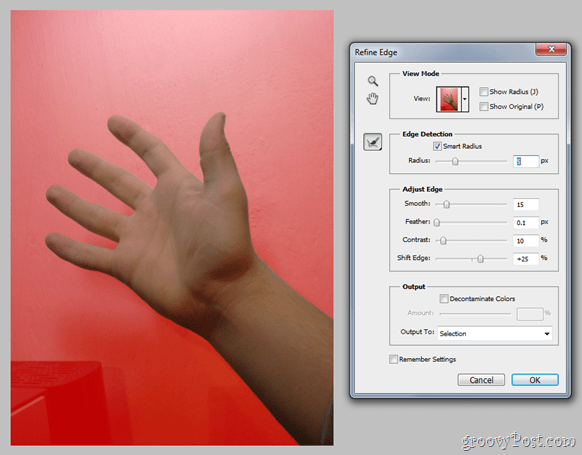
Alle lasso-verktøy, og verktøyet for spot healing, er også dine pålitelige følgesvenner for denne jobben - bruk dem med omhu, og du kan gjøre noe bedre enn forventet.
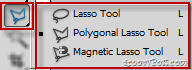

2 - Etter å ha plassert objektet ditt, flytter du det inn og endrer størrelsen på det slik at det passer nøyaktig i det området du vil ha det:

Dette er ikke akkurat en teknikk, men snarere en mer korrekt tilnærming til hvordan vi ønsker å utføre oppgaven.
3 - Bruk alle kjente markeringsverktøy for å merke skyer i bildet som trenger å overlappe objektet:
Lett, ikke sant? Kanskje ikke - faktisk er det kanskje den tøffeste delen. Ta deg tid her - jo bedre du tar dette valget, jo bedre blir det endelige resultatet.
Tips:
- Velg> Fargeområde kan bokstavelig talt spare deg for minutter med kjedelige valg. Bare merk hvitt som din primære farge og se på når alle skyene blir valgt på et delt sekund. Å, og de skyene som ikke må være i utvalget? - Bare ta tak i et hvilket som helst lasso-verktøy og trekk dem fra utvalget, eller prøv ditt fargeområde med lokale fargeklynger på nytt.
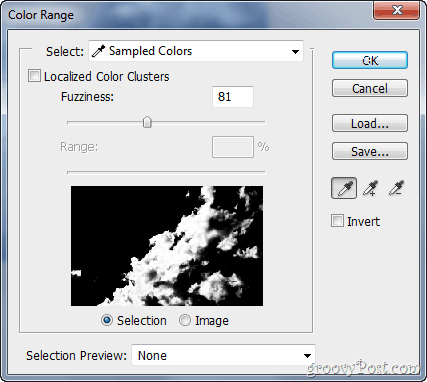
4 - Kopier de valgte skyene og lim dem på et nytt lag over laget med objektet:
Avsluttende og enkleste trinn, men den reelle nøkkelen til det endelige resultatet.
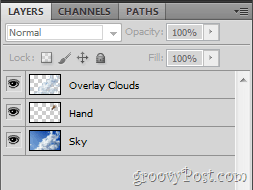
Tips:
- Slør ut eventuelle skyer som antas å smelte sammen med bakgrunnen og litt skjerpe alle små skyområder for å legge til litt mer detalj i bildet og øke følelsen av realisme.
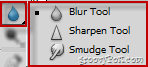
- Hvis noe ikke ser bra ut, kan du plukke opp en 1% Flow Eraser og myke ut eventuelle falske områder. Det samme gjelder for gjennomsiktige deler, som kan fikses med en 1% Flow hvit børste.

Flere tips:
- Bruk Fargefiltre hvis fargetonen i bildet ditt ikke stemmer med den i objektet. For mørkere bilder og for bilder med en måne, bruk et kjølefilter, og for himmelbilder med en sol bruker du en varmende. Her er et eksempel med bildet du så som bakgrunnsbilde i videoopplæringen:
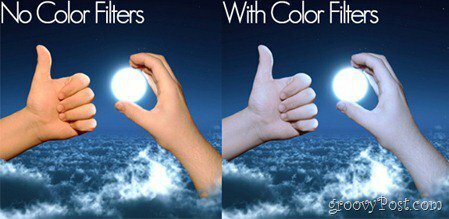
Takk for at du sjekker ut denne Photoshop-teknikkopplæringen! Å, og for de av dere som ikke helt forsto alt dette, kan du alltid gjøre det starte med det grunnleggende, eller sjekk ut andre Adobe Photoshop opplæringsprogrammer!



